
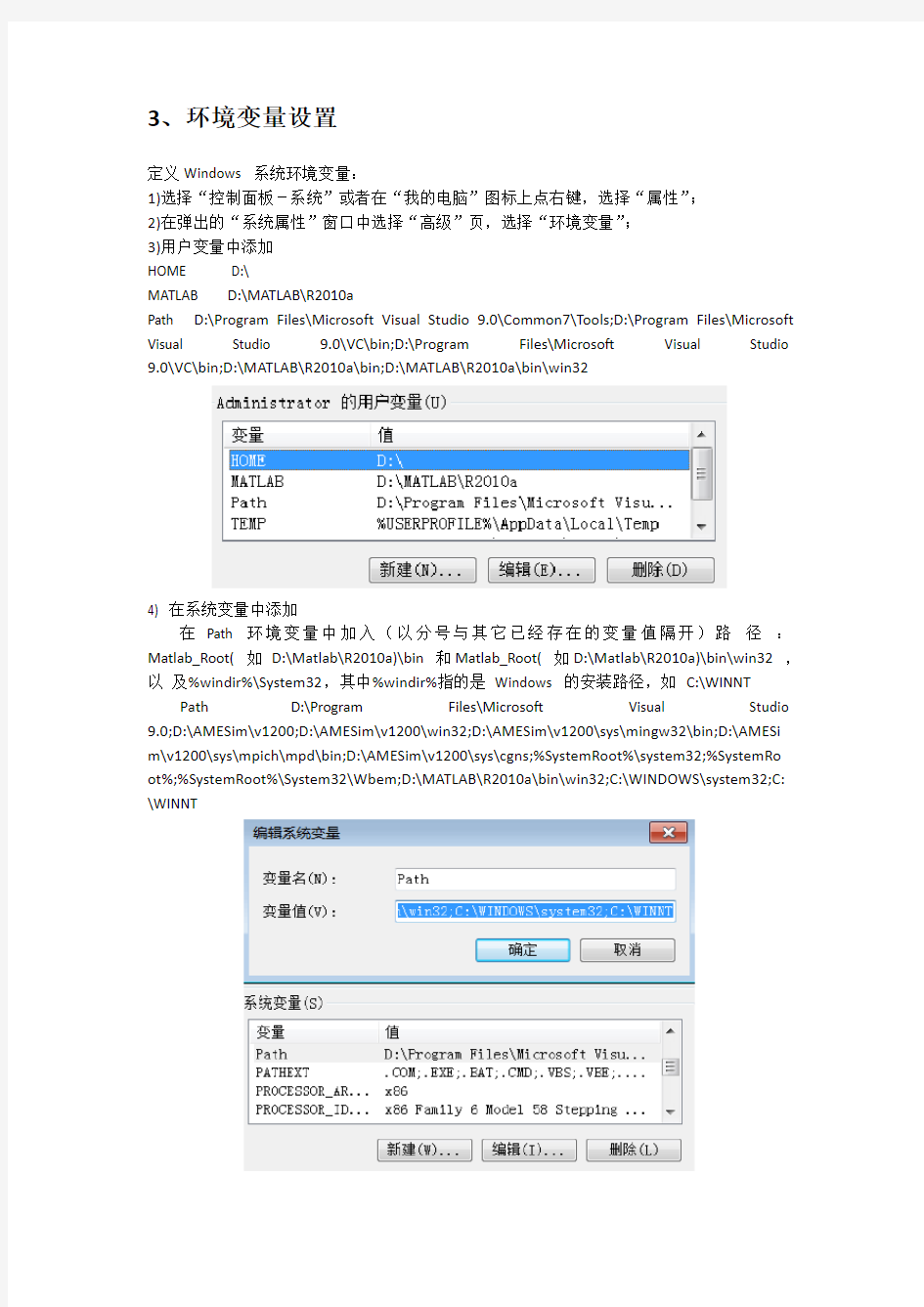
高版本AMESim—MATLAB联合仿真设置详细步骤说明:现以AMESimR12、MATLAB2010a为例说明,其他版本类似。
1、版本要求
亮色为可行匹配
2、辅助软件VS
若要使用AMESim 与Simulink 的接口,则需要在本机安装编译器,高版本软件需要高版本的编译器,这里以VS2008为例设置。一般推荐先安装VS编译器,然后安装Matlab,最后安装AMESim的顺序。
若后安装VS编译器,将VS编译器安装目录下如D:\Program Files\Microsoft Visual Studio 9.0\VC\bin目录中的nmake.exe 文件和vcvars32.bat 文件拷贝至AMESim 安装目录,如D:\AMESim\v1200下。
3、环境变量设置
定义Windows 系统环境变量:
1)选择“控制面板-系统”或者在“我的电脑”图标上点右键,选择“属性”;
2)在弹出的“系统属性”窗口中选择“高级”页,选择“环境变量”;
3)用户变量中添加
HOME D:\
MATLAB D:\MATLAB\R2010a
Path D:\Program Files\Microsoft Visual Studio 9.0\Common7\Tools;D:\Program Files\Microsoft Visual Studio 9.0\VC\bin;D:\Program Files\Microsoft Visual Studio 9.0\VC\bin;D:\MATLAB\R2010a\bin;D:\MATLAB\R2010a\bin\win32
4) 在系统变量中添加
在Path 环境变量中加入(以分号与其它已经存在的变量值隔开)路径:Matlab_Root( 如D:\Matlab\R2010a)\bin 和Matlab_Root( 如D:\Matlab\R2010a)\bin\win32 ,以及%windir%\System32,其中%windir%指的是Windows 的安装路径,如C:\WINNT Path D:\Program Files\Microsoft Visual Studio 9.0;D:\AMESim\v1200;D:\AMESim\v1200\win32;D:\AMESim\v1200\sys\mingw32\bin;D:\AMESi m\v1200\sys\mpich\mpd\bin;D:\AMESim\v1200\sys\cgns;%SystemRoot%\system32;%SystemRo ot%;%SystemRoot%\System32\Wbem;D:\MATLAB\R2010a\bin\win32;C:\WINDOWS\system32;C: \WINNT
4、AMESim与MATLAB设置
启动AMESim并确认AMESim 使用的是MS C++编译器
从AMESim 菜单下选择Tools、Options,然后选择AMESim Preferences,按下图界面设置AMESim 编译器为C++编译器,apply——OK
在第一次使用AMESim 和Simulink 接口时,请在Matlab命令行窗口输入以下命令以确认其所使用的编译器:mex –setup(注意,mex 后面加一空格)。然后在提示中选择对应的C++编译器编号并确认。选取Y->2->Y
在Matlab_set path 界面,加入如下路径(%AME%指AMESim的安装路径,如D:\AMESim\v1200):
%AME%\scripting\matlab\amesim
%AME%\interfaces\sl2ame
%AME%\interfaces\simulink
5、启动联合仿真
此时,只要环境变量与以上设置均输写正确,无错误、多余空格,不需要补丁即可启动联合仿真。
采用AMESim 里提供的simulink 联合仿真demo(help—get AMEsim demo—interfaces—AMEsimSimulink)检验一下。
Enjoy it!
Multisim软件简介 二极管电路 基本功放 差分放大器电路 负反馈放大器 集成运算放大器信号运算处理电路互补对称(OCL)功率放大器 信号产生与转换电路 可调三端集成直流稳压电源电路13.1 Multisim用户界面和基本操作在此处插入图片说明 13.1.1 Multisim用户界面
在许多EDA仿真软件中,Multisim软件具有友好的界面,强大的功能,易于学习和使用,受到电气设计和开发人员的青睐。Multisim是一种虚拟仿真软件,用于通过软件方法对电子元器件进行虚拟设计和电路测试。 Multisim来自交互式图像技术(IIT)的基于Windows的仿真工具,以前称为EWB。 1988年,IIT公司推出了用于电子电路仿真和设计的EDA工具软件,电子工作台(EWB),它以其直观的界面,便捷的操作,强大的分析功能以及易于学习和使用而迅速普及和使用。 IIT在1996年推出了EWB5.0版本。ewb5之后。在X版本和EWB6.0版本中,IIT 将EWB更改为Multisim(多功能模拟软件)。 IIT被美国国家仪器公司Ni收购后,其软件更名为Ni Multisim。第9版之后,Multisim 经历了多个版本的升级,包括Multisim2001,Multisim7,Multisim8,Multisim9,Multisim10等。增加了单片机和LabVIEW虚拟仪器的仿真和应用。
下面以Multisim10为例介绍其基本操作。图13.1-1显示了Multisim10的用户界面,包括菜单栏,标准工具栏,主工具栏,虚拟仪器工具栏,组件工具栏,仿真按钮,状态栏,电路图编辑区域等。 图13.1-1 Multisim10用户界面 菜单栏类似于Windows应用程序,如图13.1-2所示。 图13.1-2 Multisim菜单栏 其中,选项菜单下的全局首选项和工作表属性可用于个性化界面设置。Multisim10提供了两组电气元件符号标准: ANSI:美国国家标准协会,美国标准,默认为标准,本章采用默认设置; 丁:德国国家标准协会,欧洲标准,与中国符号标准一致。 工具栏是标准的Windows应用程序样式。 标准工具栏: 查看工具栏:
第13章Multisim模拟电路仿真本章Multisim10电路仿真软件,讲解使用Multisim进行模拟电路仿真的基本方法。 目录 1. Multisim软件入门 2. 二极管电路 3. 基本放大电路 4. 差分放大电路 5. 负反馈放大电路 6. 集成运放信号运算和处理电路 7. 互补对称(OCL)功率放大电路 8. 信号产生和转换电路 9. 可调式三端集成直流稳压电源电路 13.1 Multisim用户界面及基本操作 13.1.1 Multisim用户界面 在众多的EDA仿真软件中,Multisim软件界面友好、功能强大、易学易用,受到电类设计开发人员的青睐。Multisim用软件方法虚拟电子元器件及仪器仪表,将元器件和仪器集合为一体,是原理图设计、电路测试的虚拟仿真软件。 Multisim来源于加拿大图像交互技术公司(Interactive Image Technologies,简称IIT公司)推出的以Windows为基础的仿真工具,原名EWB。 IIT公司于1988年推出一个用于电子电路仿真和设计的EDA工具软件Electronics Work Bench(电子工作台,简称EWB),以界面形象直观、操作方便、分析功能强大、易学易用而得到迅速推广使用。 1996年IIT推出了EWB5.0版本,在EWB5.x版本之后,从EWB6.0版本开始,IIT对EWB进行了较大变动,名称改为Multisim(多功能仿真软件)。 IIT后被美国国家仪器(NI,National Instruments)公司收购,软件更名为NI Multisim,Multisim经历了多个版本的升级,已经有Multisim2001、Multisim7、Multisim8、Multisim9 、Multisim10等版本,9版本之后增加了单片机和LabVIEW虚拟仪器的仿真和应用。 下面以Multisim10为例介绍其基本操作。图13.1-1是Multisim10的用户界面,包括菜单栏、标准工具栏、主工具栏、虚拟仪器工具栏、元器件工具栏、仿真按钮、状态栏、电路图编辑区等组成部分。
《电子技术Ⅱ课程设计》 报告 姓名 xxx 学号 院系自动控制与机械工程学院 班级 指导教师 2014 年 6 月18日
目录 1、目的和意义 (3) 2、任务和要求 (3) 3、基础性电路的Multisim仿真 (4) 3.1 半导体器件的Multisim仿真 (4) 3.11仿真 (4) 3.12结果分析 (4) 3.2单管共射放大电路的Multisim仿真 (5) 3.21理论计算 (7) 3.21仿真 (7) 3.23结果分析 (8) 3.3差分放大电路的Multisim仿真 (8) 3.31理论计算 (9) 3.32仿真 (9) 3.33结果分析 (9) 3.4两级反馈放大电路的Multisim仿真 (9) 3.41理论分析 (11) 3.42仿真 (12) 3.5集成运算放大电路的Multisim仿真(积分电路) (12) 3.51理论分析 (13) 3.52仿真 (14) 3.6波形发生电路的Multisim仿真(三角波与方波发生器) (14) 3.61理论分析 (14) 3.62仿真 (14) 4.无源滤波器的设计 (14) 5.总结 (18) 6.参考文献 (19)
一、目的和意义 该课程设计是在完成《电子技术2》的理论教学之后安排的一个实践教学环节.课程设计的目的是让学生掌握电子电路计算机辅助分析与设计的基本知识和基本方法,培养学生的综合知识应用能力和实践能力,为今后从事本专业相关工程技术工作打下基础。这一环节有利于培养学生分析问题,解决问题的能力,提高学生全局考虑问题、应用课程知识的能力,对培养和造就应用型工程技术人才将能起到较大的促进作用。 二、任务和要求 本次课程设计的任务是在教师的指导下,学习Multisim仿真软件的使用方法,分析和设计完成电路的设计和仿真。完成该次课程设计后,学生应该达到以下要求: 1、巩固和加深对《电子技术2》课程知识的理解; 2、会根据课题需要选学参考书籍、查阅手册和文献资料; 3、掌握仿真软件Multisim的使用方法; 4、掌握简单模拟电路的设计、仿真方法; 5、按课程设计任务书的要求撰写课程设计报告,课程设计报告能正确反映设计和仿真结果。
Multisim10仿真软件简介与使用 Multisim10.0是加拿大交互图像技术公司推出的最新电子仿真软件,是Multisim系列的改进版。该版使文件管理和操作更方便,元件调用更便捷,元件的标注更加直观实用,增加了仿真的真实感,使虚拟的电子实验平台更加接近实际的实验平台。Multisim10.0是一种在电子技术界广为应用的优秀计算机仿真设计软件,被誉为“计算机里的电子实验室”。 1.Multisim10.0的基本操作界面 Multisim10.0软件以图形界面为主,具有一般Windows应用软件的风格,可以使用户自如使用。启动Multisim10.0后,出现如图3-4-1界面。 仪器仪表栏菜单栏工具栏 仿真电源开关元器件栏 状态栏 电路工作区 图3-4-1 主界面窗口 (1)菜单栏 Multisim10.0的菜单包括主菜单、一级菜单和二级菜单,通过菜单可以对Multisim10.0的所有功能进行操作。如图3-4-2所示。 图3-4-2 主菜单 (2)工具栏 Multisim10.0提供了多种工具栏,如系统工具栏、主工具栏、元件工具栏、仪表工具栏。 ①系统工具栏提供了文档常用的新建文件、打开文件、保存文件、打印、放大、缩 小等操作。如图3-4-3所示。 图3-4-3 系统工具栏 ②元件工具栏提供了从Multisim元件数据库中选择、放置元件到原理图中的按钮。如图3-4-4所示。从左到右元件库依次为电源库、基本元件库、二极管库、晶体管库、模拟元件库、TTL库、CMOS库、其它数字元件库、数模混合元件库、指示器库、电源器件库、混合项元件库、高级的外设器件库、射频元件库、电气元件库、MCU器件库、设置层次库、放置总线库。
Multisim电子电路仿真教程: Multisim电子电路仿真教程作者朱彩莲,介绍了一种电子电路仿真软件——Multisim 2001。通过对该软件的学习和使用,读者可以轻松地拥有一个元件设备非常完善的虚拟电子实验室,进而可以完成电子电路的各种实验和设计。 本书介绍了一种电子电路仿真软件——Multisim 2001。通过对该软件的学习和使用,读者可以轻松地拥有一个元件设备非常完善的虚拟电子实验室,进而可以完成电子电路的各种实验和设计。 全书共9章。第l~4章主要介绍Multisim 2001软件的基本功能和操作,主要有Multisim 200l中电路的创建、元件库和元件的使用、虚拟仪器的使用和Multisim基本分析方法;第5~9章主要介绍Mulfisim 200l软件的应用,其中第5~8章分别从电路基础、模拟电子技术、数字电子技术、高频电子技术中选取了若干个典型实验进行:Multisim仿真分析,每个实验给出了实验目的、实验电路、仿真操作步骤和实验结果,第9章是Multisim2001在电子综合设计中的应用实例。 本书可作为高等院校电子技术类课程的软件实验教材,也可作为从事电子电路设计的工程技术人员的参考书。 计算机高效率绿色电源 高速发展的计算机技术带领人类进入了信息社会,同时也促进了电源技术的迅速发展。八十年代,计算机全面采用了开关电源,率先完成计算机电源换代。接着开关电源技术相继进入了电子、电器设备领
域。 计算机技术的发展,提出绿色电脑和绿色电源。绿色电脑泛指对环境无害的个人电脑和相关产品,绿色电源系指与绿色电脑相关的高效省电电源,根据美国环境保护署l992年6月17日“能源之星"计划规定,桌上型个人电脑或相关的外围设备,在睡眠状态下的耗电量若小于30瓦,就符合绿色电脑的要求,提高电源效率是降低电源消耗的根本途径。就目前效率为75%的200瓦开关电源而言,电源自身要消耗50瓦的能源。 通信用高频开关电源 通信业的迅速发展极大的推动了通信电源的发展。高频小型化的开关电源及其技术已成为现代通信供电系统的主流。在通信领域中,通常将整流器称为一次电源,而将直流-直流(DC/DC)变换器称为二次电源。一次电源的作用是将单相或三相交流电网变换成标称值为48V 的直流电源;目前在程控交换机用的一次电源中,传统的相控式稳压电源己被高频开关电源取代,高频开关电源(也称为开关型整流器SMR)通过MOSFET或IGBT的高频工作,开关频率一般控制在50-100kHz范围内,实现高效率和小型化。近几年,开关整流器的功率容量不断扩大,单机容量己从48V/12.5A、48V/20A扩大到48V/200A、48V/400A。 因通信设备中所用集成电路的种类繁多,其电源电压也各不相同,在通信供电系统中采用高功率密度的高频DC-DC隔离电源模块,从中间母线电压(一般为48V直流)变换成所需的各种直流电压,这样可
Multisim7仿真分析命令介绍 1. 直流工作点分析(DC Operating Point Analysis) 直流工作点分析是对电路进行直流分析,分析完毕后给出电路中所有结点的电压和所有直流电压源中的电流。 进行直流工作点分析时,系统会自动假定电路的交流信号为0,且电路中的电容开路,电感短路。 以单管共射放大电路为例介绍如何用直流工作点分析得到电路中部分结点的电压和流过元器件内部结点的电流。 单管共射放大电路 (1)电路结点标注 点击主菜单Options->Preferences,选中circuit页show区中,点击OK按钮返回电路图窗口。
Preferences窗口的Circuit页 (2)仿真方式选择 点击主菜单Simulate->Analysis-> DC Operating Point Analysis。 DC Operating Point Analysis窗口
(3)输出变量选择 Output Variables页用来选定输出分析的变量。 在DC Operating Point Analysis窗口的Output variables页窗口中,左边Variables in circuit区中给出了针对电路中已标注的所有结点,该分析方法能够分析计算的所有变量。可以通过选中需要分析计算的变量点击Add的方法将想要观测的变量添加到右边Select variables for区中,用于软件后台的分析计算。 选择输出变量 其中,$1表示结点1的电压,vv2#branch表示流经电源V2的电流。(4)内部结点添加 有些情况下,元器件有内部结点的存在(如:三极管),若想分析计算元器件内部结点的电流电压参数,可选择左边Variables in circuit区下边的 ,在more options中选择添加元器件模型和想要分析计算的参数。
电子电路仿真应用手册 2009年6月 前言 本手册基于Multisim V7仿真环境,从最基本的仿真电路图的建立开始,结合实际的例子,对模拟和数字电路中常用的测试方法进行介绍。这些应用示例包括:常用半导体器件特性曲线的测试、放大电路静态工作点和动态参数的测试、电压传输特性的测试、波形上升时间的测试、逻辑函数的转换与化简、逻辑分析仪的使用方法等。 更高版本的Multisim仿真环境与之类似。此外,本手册侧重于测试方法的介绍,仅对主要步骤进行说明,如碰到更细节的问题,可参阅《Multisim V7教学版使用说明书》或其它帮助文档。 目录 1 Multisim主界面简介 (2) 2仿真电路图的建立 (2) 3常用半导体器件特性曲线的测试方法 (3) 3.1 晶体三极管特性曲线的测试 (3) 3.1.1 IV分析仪测试方法 (3) 3.1.2 直流扫描分析方法 (3) 3.2 结型场效应管特性曲线的测试 (4) 3.2.1 IV分析仪测试方法 (4) 3.2.2 直流扫描分析方法 (4) 3.3 二极管、稳压管伏安特性曲线的测试 (5) 4放大电路静态工作点的测试方法 (5) 4.1 虚拟仪器测试方法 (5) 4.2 静态工作点分析方法 (5) 5放大电路动态参数的测试方法 (6) 5.1 电压放大倍数的测试 (6) 5.1.1瞬态分析测试方法 (6) 5.1.2虚拟仪器测试方法 (6) 5.2 输入电阻的测试 (6) 5.3 输出电阻的测试 (7) 5.4频率响应的测试 (7) 5.4.1交流分析方法 (7) 5.4.2 波特图仪测试方法 (7) 6电压传输特性的测试方法 (8) 7上升时间的测试方法 (9) 8逻辑函数的转换与化简 (10) 8.1 逻辑函数转换为真值表 (10) 8.2 真值表转换为逻辑函数 (10) 9逻辑分析仪的使用方法 (11)
Multisim使用手册 Multisim是一种EDA仿真工具,它为用户提供了丰富的元件库和功能齐全的各类虚拟仪器。 A1 Multisim 8 基本界面 启动Windows“开始”菜单“所有程序”中的Electronics Workbench/Multisim 8,打开Multisim 8的基本界面如图A1-1所示。 Multisim 8的基本界面主要由菜单栏、系统工具栏、快捷键栏、元件工具栏、仪表工具栏、连接https://www.doczj.com/doc/498561123.html,按钮、电路窗口、使用中的元件列表、仿真开关(Simulate)和状态栏等项组成。 图A1-1 Multisim 8的基本界面 A1.1 菜单栏 与所有Windows应用程序类似,菜单中提供了软件中几乎所有的功能命令。Multisim 8菜单栏包含着11个主菜单,如图A1-2所示,从左至右分别是File(文件菜单)、Edit(编辑菜单)、View(窗口显示菜单)、Place(放置菜单)、Simulate(仿真菜单)、Transfer(文件输出菜单)、Tools(工具菜单)、Reports(报告菜单)、Options(选项菜单)、Window(窗口菜单)和Help(帮助菜单)等。在每个主菜单下都有一个下拉菜单。
A1-2 菜单栏 1.File(文件)菜单 主要用于管理所创建的电路文件,如打开、保存和打印等,如图A1-3所示。 图A1-3 File菜单 New:提供一个空白窗口以建立一个新文件。 Open:打开一个已存在的*.ms8、*.ms7、*.msm、*.ewb或*.utsch等格式的文件。 Close:关闭当前工作区内的文件。 Save:将工作区内的文件以*.ms8的格式存盘。 Save As:将工作区内的文件换名存盘,仍为*.ms8格式。 Print..:打印当前工作区内的电路原理图。 Print Preview:打印预览。 Print Options:打印选项,其中包括Printer Setup(打印机设置)、Print Circuit Setup(打印电路设置)、Print Instruments(打印当前工作区内的仪表波形图)。 Recent Circuits:最近几次打开过的文件,可选其中一个打开。 New Project、Open Project、Save Project和Recent Projects命令是指对某些专题文件进行的处理,仅在专业版中出现,教育版中无功能。 2.Edit(编辑)菜单 主要用于在电路绘制过程中,对电路和元件进行各种技术性处理,如图A1-4所示。
最详细最好的multisim仿真教程第13章 Multisim模拟电路仿真 本章Multisim10电路仿真软件,讲解使用Multisim进行模拟电路仿真的基本方法。目录 1. Multisim软件入门 2. 二极管电路 3. 基本放大电路 4. 差分放大电路 5. 负反馈放大电路 6. 集成运放信号运算和处理电路 7. 互补对称(OCL)功率放大电路 8. 信号产生和转换电路 9. 可调式三端集成直流稳压电源电路 13.1 Multisim用户界面及基本操作 13.1.1 Multisim用户界面 在众多的EDA仿真软件中,Multisim软件界面友好、功能强大、易学易用,受到电类设计开发人员的青睐。Multisim用软件方法虚拟电子元器件及仪器仪表,将元器件和仪器集合为一体,是原理图设计、电路测试的虚拟仿真软件。 Multisim来源于加拿大图像交互技术公司(Interactive Image Technologies,简称IIT公司)推出的以Windows为基础的仿真工具,原名EWB。 IIT公司于1988年推出一个用于电子电路仿真和设计的EDA工具软件Electronics Work Bench(电子工作台,简称EWB),以界面形象直观、操作方便、分析功能强大、易学易用而得到迅速推广使用。
1996年IIT推出了EWB5.0版本,在EWB5.x版本之后,从EWB6.0版本开始,IIT对EWB进行了较大变动,名称改为Multisim(多功能仿真软件)。 IIT后被美国国家仪器(NI,National Instruments)公司收购,软件更名为NI Multisim,Multisim经历了多个版本的升级,已经有Multisim2001、 Multisim7、 Multisim8、Multisim9 、Multisim10等版本,9版本之后增加了单片机和LabVIEW虚拟仪器的仿真和应用。 下面以Multisim10为例介绍其基本操作。图13.1-1是Multisim10的用户界面,包括菜单栏、标准工具栏、主工具栏、虚拟仪器工具栏、元器件工具栏、仿真按钮、状态栏、电路图编辑区等组成部分。 图13.1-1 Multisim10用户界面 菜单栏与Windows应用程序相似,如图13.1-2所示。
1 第2章 Multisim 仿真流程 本节我们用一个案例(模拟小信号放大及数字计数电路)来演示Multisim 仿真大体流程,这个案例来自Multisim 软件自带Samples ,Multsim 也有对应的入门文档(Getting Started ),只要用户安装了Multsim 软件,就会有这样的一个工程在软件里,这样就不需要再四处搜索案例来学习。 执行菜单【File 】→【Open samples…】即可弹出“打开文件”对话框,从中找到“Getting Started ”下的“Getting Started Final ”(Final 为最终完成的仿真文件)打开即可 此案例的难度与复杂度都不高,因为过于复杂的电路会让Multisim 仿真初学者精力过于分散,难以从宏观上把握Multisim 电路仿真设计流程。在这个案例中,我们对于Multisim 软件的使用操作(如调用元器件、连接元器件、编辑参数、运行仿真)都会做尽量详细的描述,以期达到尽快让新手熟悉Multisim 目的,这也是为更简要阐述后续案例打基础。 本书在行文时描述的Multisim 步骤操作,均使用菜单方式,事实上,大多数操作可以直接使用工具栏上的快捷按钮,读者可自行熟悉,执行的结果与菜单操作都是一致的 2.1 电路原理 我们将要完成的仿真电路如下图所示:
2 一切不以原理为基础的仿真都是耍流氓,所以这里我们简要阐述一下原理:以U4-741运算放大器 为核心构成的同相比例放大器,对来自V1的交流信号进行放大(其中,R4为可调电阻,可对放大倍数 进行调整)。放大后的信号,一路送入示波器进行观测,另一路作为时钟脉冲信号送入U2-74LS190N(可 预置同步BCD十进制加减法计数器)进行计数,计数结果输出为十进制,经U3-74LS47N(BCD-七段 数码管译码器)译码后驱动七段数码管进行数字显示。另外U2-74LS190N配置为加法器,同时将行波时 钟输出第13脚(RCO)驱动发光二极管。 左下区域有两个单刀双掷开关进行计数控制,S1接到U2的第4脚(CTEN)计数使能控制引脚, 低有效,当S1切换到接地(GND)时,计数才开始,否则计数停止;S2接到U2的第11脚(LOAD),也是低有效,当S2切换到接地(GND)时,就把预置数(ABCD)赋给(Q A Q B Q C Q D),这里电路配置 的(ABCD)都是接地(GND),因此相当于S2开关为清零功能。 右上区域还有三个旁路电路,左侧的插座与仿真没有关系。 2.1.1 新建仿真文件 1、首先我们打开Multsim软件,如下图所示,默认有一个名为Design1的空白文件已经打开在工作 台(WorkSpace)中。
数字时钟具有“秒”、“分”、“时”的十进制数字显示,能够随时校正分钟和小时,当时钟到整点时能够进行整点报时,还能够进行定时设置。其涉及的电路由6部分组成。(1)能产生“秒脉冲”、“分脉冲”和“时脉冲”的脉冲产生和分频电路;(2)对“秒脉冲”、“分脉冲”和“时脉冲”计数的计数电路;(3)时间显示电路;(4)校时电路;(5)报时电路;(6)定时输入电路和时间比较电路。由脉冲发生器产生信号通过分频电路分别产生小时计数、分计数、秒计数。当秒计数满60后,分钟加1;当分满60后,时加1;当时计数器计满24时后,又开始下一个循环技术。同时,可以根据需要随时进行校时。把定时信号和显示信号通过比较电路确定能否产生定时报警信号。显示信号通过整点译码电路产生整点报警信号。 数字时钟设计与开发以及仿真分析: 系统具有“时”、“分”、“秒”的十进制数字显示,因此,应有计数电路分别对“秒脉冲”、“分脉冲”和“时脉冲”计数;同时应有时间显示电路,显示当前时间;还应有脉冲产生和分频电路,产生“秒脉冲”、“分脉冲”和“时脉冲”[5]。 系统具有校时功能,因此,应有校时电路,设定数字时钟的当前值。 系统具有整点报时功能,因此,应有译码电路将整点时间识别出来,同时应有报时电路。 系统具有定时功能,因此,应有定时输入电路和时间比较电路。 综上考虑,可如图2.1所示设计数字时钟的电路原理结构图。
图2.1 数字时钟的电路原理结构图 如图2.1所示,数字时钟电路有3个开关,它们的功能如下。 (1)S1:S1为瞬态开关,手动输入计数脉冲。 (2)S2:校时/定时/校时选择电路输入选择开关,当开关切换到上触点,为定时输入;当开关切换到中间触点,为校时输入;当开关切换到下触点,为校时选择电路输入。 (3)S3:为计时/校时选择开关,当开关切换到右边触点时,数字时钟为计时状态;当开关切换到左边触点时,数字时钟为校时状态。 左边两个计数器(小时计数、分计数)接收手动输入脉冲,为定时功能设定定时时间。 右边3个计数器(小时计数、分计数、秒计数)接收手动输入或计时脉冲,实现校时和计时功能。 比较电路是将设定的定时时间和当前的时间进行比较,当两者时间相同时,产生定时报警信号,驱动报警电路。 整点译码电路识别整点时间,以产生整点报时信号。 脉冲产生和分频电路产生数字时钟所需的秒脉冲、分脉冲和小时脉冲。 时间显示电路显示当前时间和定时时间。 4.2 数字时钟设计 4.2.1 小时计时电路 小时计时电路如图4.1所示。
Multisim14电子电路仿真方法和样例 2019年9月
本手册基于Multisim14仿真环境,从最基本的仿真电路图的建立开始,结合实际的例子,对模拟和数字电路中常用的测试方法进行介绍。这些应用示例包括:常用半导体器件特性曲线的测试、放大电路静态工作点和动态参数的测试、电压传输特性的测试、波形上升时间的测试、逻辑函数的转换与化简、逻辑分析仪的使用方法等。 此外,本手册侧重于测试方法的介绍,仅对主要步骤进行说明,如碰到更细节的问题,可参阅《Multisim 14教学版使用说明书》或其它帮助文档。
1.MULTISIM14主界面简介 (4) 2.仿真电路图的建立 (4) 3.常用半导体器件特性曲线的测试方法 (5) 3.1晶体三极管特性曲线的测试 (5) 3.1.1 IV分析仪测试方法 (5) 3.1.2 直流扫描分析方法 (5) 3.2结型场效应管特性曲线的测试 (6) 3.2.1 IV分析仪测试方法 (6) 3.2.2 直流扫描分析方法 (7) 3.3二极管、稳压管伏安特性曲线的测试 (7) 4.放大电路静态工作点的测试方法 (7) 4.1虚拟仪器测试方法 (7) 4.2静态工作点分析方法 (8) 5.放大电路动态参数的测试方法 (8) 5.1电压放大倍数的测试 (8) 5.1.1瞬态分析测试方法 (8) 5.1.2 虚拟仪器测试方法 (9) 5.2输入电阻的测试 (9) 5.3输出电阻的测试 (10) 5.4频率响应的测试 (10) 5.4.1交流分析方法 (10) 5.4.2 波特图仪测试方法 (10) 6.电压传输特性的测试方法 (11) 7.上升时间的测试方法 (12) 8.逻辑函数的转换与化简 (13) 8.1逻辑函数转换为真值表 (13) 8.2真值表转换为逻辑函数 (13) 9.逻辑分析仪的使用方法 (14)
Multi sim 原理图输入,仿真与可编程逻辑 入门指导
前言 祝贺您选择了Multisim。我们有信心将数年来增加的超级设计 功能交付给您。Electronics Worbench是世界领先的电路设计 工具供应商,我们的用户比其它任何的EDA开发商的用户都多。 所以我们相信,您将对Multisim以及您可能选择的任何其它 的Electronics Workbench产品所带来的价值感到满意。 文件惯例 当涉及到工具按钮时,相应的工具按钮出现在文字的左边。 虽然multisim的电路显示模式是彩色的,但本手册中以黑白 模式显示电路。(您可以将此定制成您喜好的设置) 当您看到这样的图标时,所描述的功能只有特定的版本才有。 用户可以购买相应的附加模块。 Multisim 用Menu/Item表示菜单命令。例如,File/Open表示 在File菜单中选择Open命令。 本手册用箭头( )表示程序信息。 Multisim文件系列 Multisim文件包括“Multisim入门指导”、“User Guide”和 在线帮助。所有的用户都会收到这两本手册的PDF版本。用户 还会收到所购买Multisim版本的印刷版手册。 入门指导 “入门指导”向您介绍Multisim界面,并指导您学习电路设 计(circuit)、仿真(similation)、分析(analysis)和报
告(reporting)。 User Guide “User Guide”详细介绍了Multisim的各项功能,它是基于 电路设计层次进行组织的,详细地描述了Multisim的各个方 面。 在线帮助 Multisim提供在线帮助文件系统以支持您使用,选择 Help/Multisim Manua l可显示详细描述Multisim程序的文件,或者选择Help/Multisim Help显示包含参考资料(来自于印 刷版的附录)的帮助文件,比如对Multisim所提供元器件的 详细介绍。所有的帮助文件窗口都是标准窗口,并提供内容列 表与索引。 Adobe PDF文件 Multisim光盘中提供“Getting Start and Tutorial”和“User Guide”的PDF文件,并且可从Windows的Start菜单进入。 目录 第一章导论
电子电路仿真应用手册 清华大学电子学教学组 2009年6月 前言 本手册基于Multisim V7仿真环境,从最基本的仿真电路图的建立开始,结合实际的例子,对模拟和数字电路中常用的测试方法进行介绍。这些应用示例包括:常用半导体器件特性曲线的测试、放大电路静态工作点和动态参数的测试、电压传输特性的测试、波形上升时间的测试、逻辑函数的转换与化简、逻辑分析仪的使用方法等。 更高版本的Multisim仿真环境与之类似。此外,本手册侧重于测试方法的介绍,仅对主要步骤进行说明,如碰到更细节的问题,可参阅《Multisim V7教学版使用说明书》或其它帮助文档。 目录 1 Multisim主界面简介 (2) 2仿真电路图的建立 (2) 3常用半导体器件特性曲线的测试方法 (3) 3.1 晶体三极管特性曲线的测试 (3) 3.1.1 IV分析仪测试方法 (3) 3.1.2 直流扫描分析方法 (3) 3.2 结型场效应管特性曲线的测试 (4) 3.2.1 IV分析仪测试方法 (4) 3.2.2 直流扫描分析方法 (4) 3.3 二极管、稳压管伏安特性曲线的测试 (5) 4放大电路静态工作点的测试方法 (5) 4.1 虚拟仪器测试方法 (5) 4.2 静态工作点分析方法 (5) 5放大电路动态参数的测试方法 (6) 5.1 电压放大倍数的测试 (6) 5.1.1瞬态分析测试方法 (6) 5.1.2虚拟仪器测试方法 (6) 5.2 输入电阻的测试 (6) 5.3 输出电阻的测试 (7) 5.4频率响应的测试 (7) 5.4.1交流分析方法 (7) 5.4.2 波特图仪测试方法 (7) 6电压传输特性的测试方法 (8) 7上升时间的测试方法 (9) 8逻辑函数的转换与化简 (10) 8.1 逻辑函数转换为真值表 (10) 8.2 真值表转换为逻辑函数 (10) 9逻辑分析仪的使用方法 (11)
实验一Multisim 软件介绍 实验名称:Multisim软件介绍 实验课时:2课时 实验时间: 第1周 实验地点:新实训中心2-A005 一、实验目的 1、熟悉软件的界面和器件库; 2、了解电路的创建,熟悉各种仪器的使用; 3、掌握电子电路的仿真操作过程。 二、实训设备 电脑 三、实验原理 电阻串联分压:在串联电路中,各电阻上的电流相等,各电阻两端的电压之和等于电路总电压。 四、实验内容 1、认识Multisim软件 2、电路的输入与编辑 3、设置Multisim的通用环境变量
用菜单Option/Preferences打开Preferences对话窗口,通过该窗口的6个标签选项,用户可以就编辑界面颜色、电路尺寸、缩放比例、自动存储时间等内容作相应的设置。以标签Workspace为例,当选中该标签时,Preferences对话框中有 3 个分项: Show :可以设置是否显示网格,页边界以及标题框。 Sheet size设置电路图页面大小。 Zoom level:设置缩放比例。 4、取用元器件取用元器件有从工具栏取用和从菜单取用两种方法,下面将以74LS00 为例说明两种方法。从工具栏取用:直接在工具栏中选择TTL 按钮打开74LS 类器件的Comp on e nt Browser窗口选取,窗口中包含的字段有Database name (元器件数据库),Comp on e nt Family (元器件类型列表),Compo nent Name List (元器件名细表),Manufacture Names (生产厂家),Model Level-ID (模型层次)等内容。从菜单取用:通过Place/ Place Component命令打开Component Browser 窗口。 5、编辑元器件 当器件放置到电路编辑窗口中后,用户就可以进行移动、复制、粘贴、旋转、参数设置等编辑工作。 6、连接元器件 元器件放置在电路编辑窗口后,用鼠标就可以方便地将器件连接起来。方法是:用鼠标单击连线的起点并拖动鼠标至连线的终点。在Multisim 中连线的起点和终点不能悬空。 7 分析仿真电路 单击Simulate'Run开始仿真 8 保存电路
【软件介绍】 Multisim本是加拿大图像交互技术公司(Interactive Image Technoligics简称IIT公司)推出的以Windows为基础的仿真工具,被美国NI公司收购后,更名为NI Multisim ,而V10.0是其(即NI,National Instruments)最新推出的Multisim最新版本。 目前美国NI公司的EWB的包含有电路仿真设计的模块Multisim、PCB设计软件Ultiboard、布线引擎Ultiroute及通信电路分析与设计模块Commsim 4个部分,能完成从电路的仿真设计到电路版图生成的全过程。Multisim、Ultiboard、Ultiroute及Commsim 4个部分相互独立,可以分别使用。Multisim、Ultiboard、Ultiroute及Commsim 4个部分有增强专业版(Power Professional)、专业版(Professional)、个人版(Personal)、教育版(Education)、学生版(Student)和演示版(Demo)等多个版本,各版本的功能和价格有着明显的差异。 NI Multisim 10用软件的方法虚拟电子与电工元器件,虚拟电子与电工仪器和仪表,实现了“软件即元器件”、“软件即仪器”。NI Multisim 10是一个原理电路设计、电路功能测试的虚拟仿真软件。 NI Multisim 10的元器件库提供数千种电路元器件供实验选用,同时也可以新建或扩充已有的元器件库,而且建库所需的元器件参数可以从生产厂商的产品使用手册中查到,因此也很方便的在工程设计中使用。 NI Multisim 10的虚拟测试仪器仪表种类齐全,有一般实验用的通用仪器,如万用表、函数信号发生器、双踪示波器、直流电源;而且还有一般实验室少有或没有的仪器,如波特图仪、字信号发生器、逻辑分析仪、逻辑转换器、失真仪、频谱分析仪和网络分析仪等。 NI Multisim 10具有较为详细的电路分析功能,可以完成电路的瞬态分析和稳态分析、时域和频域分析、器件的线性和非线性分析、电路的噪声分析和失真分析、离散傅里叶分析、电路零极点分析、交直流灵敏度分析等电路分析方法,以帮助设计人员分析电路的性能。 NI Multisim 10可以设计、测试和演示各种电子电路,包括电工学、模拟电路、数字电路、射频电路及微控制器和接口电路等。可以对被仿真的电路中的元器件设置各种故障,如开路、短路和不同程度的漏电等,从而观察不同故障情况下的电路工作状况。在进行仿真的同时,软件还可以存储测试点的所有数据,列出被仿真电路的所有元器件清单,以及存储测试仪器的工作状态、显示波形和具体数据等。 NI Multisim 10有丰富的Help功能,其Help系统不仅包括软件本身的操作指南,更要的是包含有元器件的功能解说,Help中这种元器件功能解说有利于使用EWB进行CAI教学。另外,NI Multisim10还提供了与国内外流行的印刷电路板设计自动化软件Protel及电路仿真软件PSpice之间的文件接口,也能通过Windows的剪贴板把电路图送往文字处理系统中进行编辑排版。支持VHDL和Verilog HDL语言的电路仿真与设计。 利用NI Multisim 10可以实现计算机仿真设计与虚拟实验,与传统的电子电路设计与实验方法相比,具有如下特点:设计与实验可以同步进行,可以边设计边实验,修改调试方便;设计和实验用的元器件及测试仪器仪表齐全,可以完成各种类型的电路设计与实验;可方便地
Multisim使用手册
第一章Multisim2001 基本界面 启动Windows“开始”菜单中的Multisim2001,打开Multisim2001的基本界面。从中我们可以看出,Multisim2001基本界面主要由菜单栏(Menus)、系统工具栏(System Toolbar)、Multisim的设计工具栏(Multisim Design Bar)、使用中的元件列表(In Use List)、仿真开关(Simulate)、元件工具栏(Component Toolbar)、连接https://www.doczj.com/doc/498561123.html,按钮、仪表工具栏(Instruments Toolbar)、电路窗口(Circuit Window)和状态栏(Status line)等项组成。 1.1 菜单栏 与所有Windows应用程序类似,菜单中提供了软件中几乎所有的功能命令。Multisim2001菜单栏包含着9个主菜单,如图2-2-1所示,从左至右分别是File(文件菜单)、Edit(编辑菜单)、View(窗口显示菜单)、Place(放置菜单)、Simulate(仿真菜单)、Transfer(文件输出菜单)、Tools(工具菜单)、Options(选项菜单)和Help(帮助菜单)等。在每个主菜单下都有一个下拉菜单,用户可以从中找到电路文件的存取、SPICE文件的输入和输出、电路图的编辑、电路的仿真与分析及在线帮助等各项功能的命令。 1-1 菜单栏 1.File(文件)菜单:主要用于管理所创建的电路文件,如打开、保存和打印 等,如下图所示:
它的下级命令及功能如下: New: 提供一个空白窗口以建立一个新文件。 Open: 打开一个已存在的*.msm、*.ewb或*.utsch等格式的文件。 Close: 关闭当前工作区内的文件。 Save: 将工作区内的文件以*.msm的格式存盘。 Save as: 将工作区内的文件换名存盘,仍为*.msm格式。 Print Circuit:打印当前工作区内的电原理图,其中包括Print(打印)、Print Preview(打印预览)和Print Circuit Setup(打印电路设置)命令。 Print Reports: 列表打印当前工作区内所编辑的电路图中的元器件(Bill of Materials)或元库(Database Family)或元器件的详细资料(Component Detail Report)。 Print Instruments: 选择打印当前工作区内的仪表波形图。 Print Setup: 打印机设置。 Recent Files: 最近几次打开过的文件,可选其中一个打开。 New Project、Open Project、Save Project和Recent Projects命令是指对某些专题文件进行的处理,仅在专业版中出现,教育版中无功能,故不再介绍。 2.Edit(编辑)菜单: 主要用于在电路绘制过程中,对电路和元件进行各 种技术性处理,如下图所示:
在众多eda 模拟软体中,multisim 软件界面友好,功能强大,易学易用,深受电气设计人员和开发人员的青睐。Multisim 是基于windows 平台的仿真工具,前身为ewb,由加拿大交互图像技术公司(iit)于1988年推出。1996年,iit 公司推出了一款电子设计自动化工具软件电子工作台(ewb) ,用于电子电路仿真和设计,该软件界面直观、操作方便、分析功能强大、易学易用。在ewb5.x 和ewb6.0之后,它对ewb 做了很大的改动,改名为multisim.iit,后被ni (national instruments)收购,软件更名为ni multisim。在第9版之后,对multisim2001、multisim7、multisim8、multisim9、multisim10等多个版本进行了升级,并介绍了单片机和虚拟仪器的仿真和应用。 包括菜单栏、标准工具栏、主工具栏、虚拟仪器工具栏、组件工具栏、模拟按钮、状态栏、电路图编辑区和其他组件。图13.1-1 multisim10用户界面菜单栏类似于windows 应用程序,如图13.1-2所示。图13.1-2 multisim 菜单baramong 他们,全球偏好和表属性下的选项菜单可以个性化的界面设置,和multisim10提供了两套电子元件符号标准: ansi: 美国国家标准协会,美国标准,这是默认的标准。本章采用了默认设置。德国国家标准协会,欧洲标准,符合中国标准。工具栏是标准的windows 应用程序样式。标准工具栏: 视图工具栏: 图13.1-3显示主工具栏和按钮的名称,图13.1-4显示组件工具栏和按钮的名称,图13.1-5显示虚拟仪器工具栏和仪器的名称。
Multisim电子电路仿真教程: 《Multisim电子电路仿真教程》是2007年西安电子科技大学出版社出版的图书,作者是朱彩莲。 内容简介: Multisim电子电路仿真教程作者朱彩莲,介绍了一种电子电路仿真软件——Multisim 2001。通过对该软件的学习和使用,读者可以轻松地拥有一个元件设备非常完善的虚拟电子实验室,进而可以完成电子电路的各种实验和设计。 本书介绍了一种电子电路仿真软件——Multisim 2001。通过对该软件的学习和使用,读者可以轻松地拥有一个元件设备非常完善的虚拟电子实验室,进而可以完成电子电路的各种实验和设计。 全书共9章。第l~4章主要介绍Multisim 2001软件的基本功能和操作,主要有Multisim 200l中电路的创建、元件库和元件的使用、虚拟仪器的使用和Multisim基本分析方法;第5~9章主要介绍Mulfisim 200l软件的应用,其中第5~8章分别从电路基础、模拟电子技术、数字电子技术、高频电子技术中选取了若干个典型实验进行:Multisim仿真分析,每个实验给出了实验目的、实验电路、仿真操作步骤和实验结果,第9章是Multisim2001在电子综合设计中的应用实例。 本书可作为高等院校电子技术类课程的软件实验教材,也可作为从事电子电路设计的工程技术人员的参考书。 计算机高效率绿色电源
高速发展的计算机技术带领人类进入了信息社会,同时也促进了电源技术的迅速发展。八十年代,计算机全面采用了开关电源,率先完成计算机电源换代。接着开关电源技术相继进入了电子、电器设备领域。 计算机技术的发展,提出绿色电脑和绿色电源。绿色电脑泛指对环境无害的个人电脑和相关产品,绿色电源系指与绿色电脑相关的高效省电电源,根据美国环境保护署l992年6月17日“能源之星"计划规定,桌上型个人电脑或相关的外围设备,在睡眠状态下的耗电量若小于30瓦,就符合绿色电脑的要求,提高电源效率是降低电源消耗的根本途径。就目前效率为75%的200瓦开关电源而言,电源自身要消耗50瓦的能源。 通信用高频开关电源 通信业的迅速发展极大的推动了通信电源的发展。高频小型化的开关电源及其技术已成为现代通信供电系统的主流。在通信领域中,通常将整流器称为一次电源,而将直流-直流(DC/DC)变换器称为二次电源。一次电源的作用是将单相或三相交流电网变换成标称值为48V 的直流电源;目前在程控交换机用的一次电源中,传统的相控式稳压电源己被高频开关电源取代,高频开关电源(也称为开关型整流器SMR)通过MOSFET或IGBT的高频工作,开关频率一般控制在50-100kHz范围内,实现高效率和小型化。近几年,开关整流器的功率容量不断扩大,单机容量己从48V/12.5A、48V/20A扩大到48V/200A、48V/400A。